Configurazione dello stack su uno switch dalla CLI
Obiettivo
La configurazione in stack permette di espandere la capacità della rete senza la seccatura di dover gestire più dispositivi. Gli switch configurati in stack possono essere aggiunti o rimossi secondo necessità senza influire sulle prestazioni complessive. A seconda della topologia, uno stack può continuare a trasferire i dati anche in caso di guasto di un collegamento o di un'unità al suo interno. Gli switch configurati in stack sono quindi una soluzione efficace, flessibile e scalabile per espandere la capacità della rete.
Per impostazione predefinita, uno switch è sempre configurabile in stack, ma non ha una porta configurata come porta stack. Per impostazione predefinita, tutte le porte dei dispositivi sono configurate come porte di rete. Un dispositivo senza porta dello stack può essere considerato il dispositivo di uno stack composto solo da se stesso o come dispositivo autonomo. Per configurare in stack due o più switch, è possibile riconfigurare le porte di rete desiderate come porte dello stack negli switch e collegarle alle porte dello stack risultanti in una topologia ad anello o a catena.
Le unità o gli switch di uno stack sono collegati tramite le porte dello stack. Gli switch di uno stack vengono gestiti insieme come se fossero un singolo dispositivo logico. In alcuni casi, le porte dello stack possono diventare membri di uno stack con gruppi di aggregazione dei collegamenti, o LAG (Link Aggregation Group), aumentando la larghezza di banda delle interfacce.
Alcuni di questi termini relativi alla configurazione in stack potrebbero non essere conosciuti. Per ulteriori informazioni, consulta Cisco Business: Glossario dei nuovi termini.
Uno stack offre i seguenti vantaggi:
- La capacità della rete può essere espansa o ridotta in modo dinamico. Aggiungendo un'unità, l'amministratore può aumentare in modo dinamico il numero di porte nello stack mantenendo un unico punto di gestione. Analogamente, le unità possono essere rimosse per ridurre la capacità della rete.
- Il sistema configurato in stack supporta la ridondanza nei seguenti modi:
- L'unità di standby diventa l'unità attiva dello stack se l'unità attiva originale non funziona.
- Il sistema di stack supporta due tipi di topologie: Chain e Ring. La topologia ad anello è più affidabile di una topologia a catena. Il guasto di un collegamento in un anello non influisce sul funzionamento dello stack, mentre il guasto di un collegamento in una catena potrebbe causare la suddivisione dello stack.
In questo articolo viene spiegato come configurare lo stack dall'interfaccia a riga di comando (CLI) dello switch.
Dispositivi interessati | Versione firmware
- Sx350 | 2.2.8.4 (scarica la versione più recente)
- SG350X | 2.2.8.4 (scarica la versione più recente)
- Sx500 | 1.4.7.05 (scarica la versione più recente)
- Sx550X | 2.2.8.4 (scarica la versione più recente)
Configurazione delle impostazioni dello stack su uno switch
Collegamento degli switch
Passaggio 1. Determinare la modalità dello stack da configurare. Le opzioni sono:
- A catena: ogni unità è collegata all'unità adiacente, ma la prima e l'ultima unità non sono collegate. Questa è la modalità stack predefinita. L'immagine seguente mostra una topologia a catena di uno stack di quattro unità:
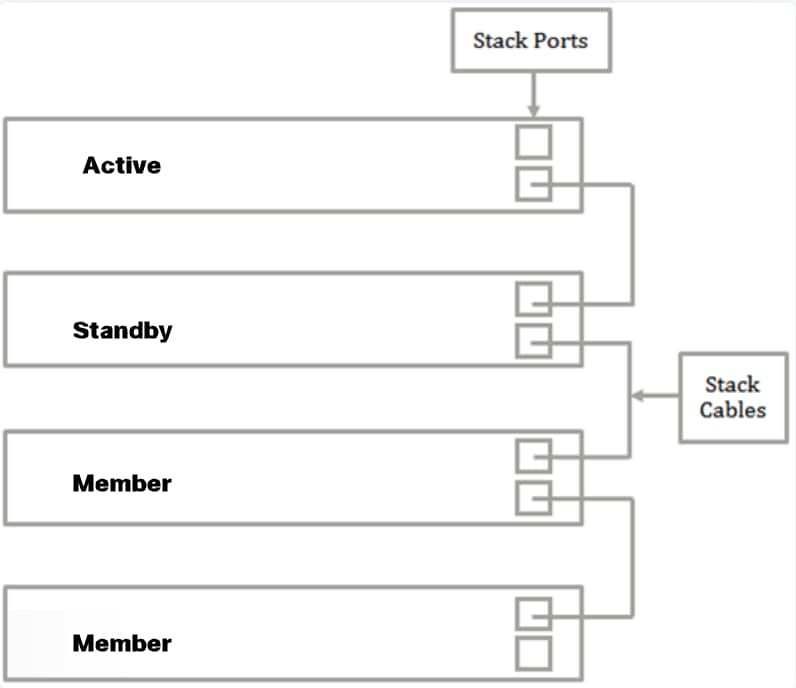
- Ad anello: ogni unità è collegata all'unità adiacente. L'ultima unità è collegata alla prima. L'immagine seguente mostra una topologia ad anello di uno stack di quattro unità:
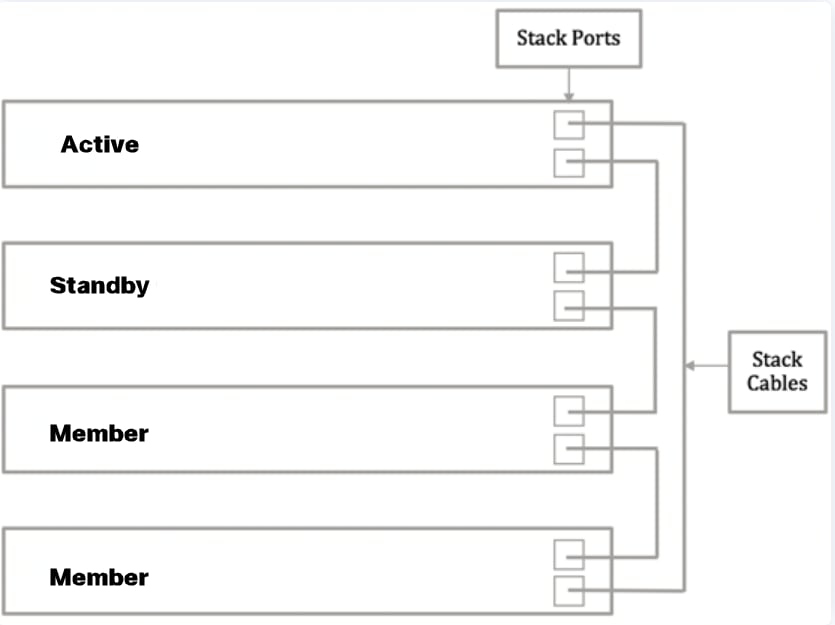
Passaggio 2. Collegare un'estremità del cavo Small Form-Factor Pluggable (SFP) fornito con il dispositivo alla porta SFP+, XG3 o XG4 dello switch.

Nota: nell'esempio, il cavo è collegato alla porta XG3 dello switch.

Passaggio 3. Collegare l'altra estremità del cavo SFP+ alla porta SFP+, XG3 o XG4 dello switch.

Passaggio 4. Ripetere i punti da 2 a 3 sugli switch rimanenti.
In questo scenario, la configurazione in stack riguarda due switch; i cavi SFP vengono collegati alle porte 3 e 4 su entrambi gli switch.
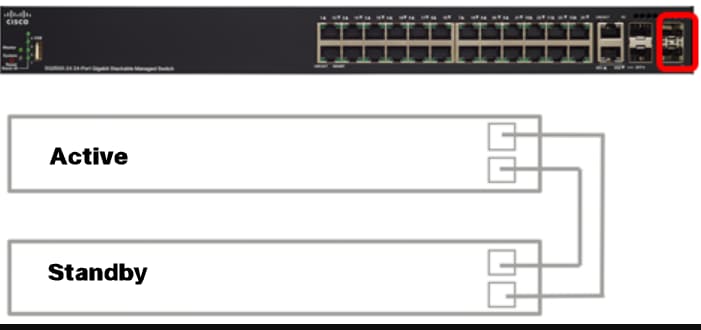
È ora necessario collegare gli switch in base alla topologia desiderata.
Configurazione delle impostazioni dello stack su uno switch attivo
Processo di selezione dello switch attivo
L'unità attiva viene selezionata tra le unità abilitate (1 o 2). Per scegliere l'unità attiva, vengono esaminati i vari parametri nel seguente ordine:
- Tempo di attività del sistema: le unità abilitate si scambiano il tempo di attività misurato in intervalli di 10 minuti. Viene selezionata l'unità con il maggior numero di segmenti. Se entrambe le unità hanno lo stesso numero di segmenti temporali e l'ID di una delle unità è stato impostato manualmente mentre l'ID di unità dell'altra è stato impostato automaticamente, viene selezionata l'unità con l'ID di unità definito manualmente. In caso contrario, viene selezionata l'unità con l'ID di unità più basso. Se i due ID unità sono uguali, viene scelta l'unità con l'indirizzo Media Access Control (MAC) più basso.
- ID unità: se entrambe le unità hanno lo stesso numero di intervalli di tempo, viene selezionata l'unità con l'ID unità più basso.
- Indirizzo MAC: se i due ID unità sono uguali, viene scelta l'unità con l'indirizzo MAC più basso.
Attenersi alla seguente procedura per configurare le impostazioni dello stack sullo switch attivo:
Passaggio 1. Accedere alla console del primo switch. Il nome utente e la password predefiniti sono cisco/cisco. Se sono stati configurati un nuovo nome utente o password, immettere queste credenziali.
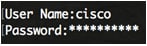
Passaggio 2. Accedere alla modalità di configurazione globale dello switch immettendo quanto segue:
SG350X-1#configurePassaggio 3. Per accedere al contesto dell'unità stack specificata o di tutte le unità stack, immettere il comando stack unit in modalità di configurazione globale immettendo quanto segue:
SG350X-1(config)#stack unit [unit-id | all]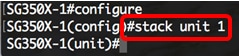
Passaggio 4. Immettere il comando stack configuration per configurare le porte dello stack e l'ID dell'unità dopo il riavvio immettendo quanto segue:
SG350X-1(unit)#stack configuration {[links ports-list] [unit-id | auto]}Le opzioni sono:
- ports-list: un elenco di una o più porte dello stack separate da virgole o un intervallo di porte sequenziali contrassegnate da un trattino.
- links: scegliere l'elenco di porte da utilizzare come collegamenti dello stack dopo aver ricaricato il dispositivo.
- unit-id: scegliere l'ID dell'unità da utilizzare dopo aver ricaricato il dispositivo. L'intervallo è compreso tra 1 e 4. È possibile utilizzare auto per abilitare la funzione di numerazione automatica dello stack.

Passaggio 5. (Facoltativo) Per rimuovere le impostazioni di configurazione dello stack sullo switch, usare il comando no stack configuration specificando quanto segue:
SG350X-1(unit)#no stack configurationPassaggio 6. Immettere il comando end per tornare alla modalità di esecuzione privilegiata dello switch.
SG350X-1(unit)#end
Passaggio 7. (Facoltativo) Per visualizzare le impostazioni della configurazione in stack, immettere quanto segue:
SG350X-1#show stack configuration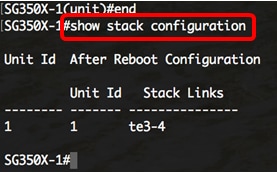
Passaggio 8. (Facoltativo) In modalità di esecuzione privilegiata dello switch, salvare le impostazioni configurate nel file della configurazione di avvio, immettendo quanto segue:
SG350X-1#copy running-config startup-config
Passaggio 9. (Facoltativo) Premere Y per Sì o N per No sulla tastiera quando compare il prompt Overwrite file [startup-config]… (Sovrascrivi file [startup-config]).
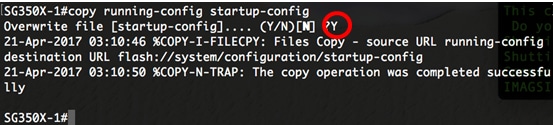
Passaggio 10. Ricaricare lo switch per applicare le impostazioni dello stack configurate immettendo quanto segue:
SG350X-1#reload
Importante: quando si ricarica uno switch, il file di configurazione in esecuzione viene eliminato. Prima di procedere con le istruzioni di ricaricamento, assicurarsi di salvare tutte le impostazioni di configurazione in esecuzione per evitare la perdita di dati.
Passaggio 11. Premere Y per Yes (Sì) o N per No sulla tastiera quando compare il prompt Do you want to continue (Continuare?).

L'unità attiva verrà riavviata. È necessario aver configurato le impostazioni dello stack dell'unità attiva.
Configurazione delle impostazioni dello stack nello switch di standby o membro
Passaggio 1. Accedere alla console del secondo switch. Il nome utente e la password predefiniti sono cisco/cisco. Se sono stati configurati un nuovo nome utente o password, immettere queste credenziali.
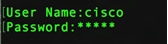
Passaggio 2. Accedere alla modalità di configurazione globale dello switch immettendo quanto segue:
SG350X-2#configurePassaggio 3. Per accedere al contesto dell'unità stack specificata o di tutte le unità stack, immettere il comando stack unit in modalità di configurazione globale immettendo quanto segue:
SG350X-2(config)#stack unit [unit-id | all]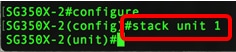
Passaggio 4. Immettere il comando stack configuration per configurare le porte dello stack e l'ID dell'unità dopo il riavvio immettendo quanto segue:
SG350X-2(unit)#stack configuration {[links ports-list] [unit-id | auto]}Le opzioni sono:
- ports-list: un elenco di una o più porte dello stack separate da virgole o un intervallo di porte sequenziali contrassegnate da un trattino.
- links: scegliere l'elenco di porte da utilizzare come collegamenti dello stack dopo aver ricaricato il dispositivo.
- unit-id: scegliere l'ID dell'unità da utilizzare dopo aver ricaricato il dispositivo. L'intervallo è compreso tra 1 e 4. È possibile utilizzare auto per abilitare la funzione di numerazione automatica dello stack.

Passaggio 5. (Facoltativo) Per rimuovere le impostazioni di configurazione dello stack sullo switch, usare il comando no stack configuration specificando quanto segue:
SG350X-2(unit)#no stack configurationPassaggio 6. Immettere il comando end per tornare alla modalità di esecuzione privilegiata dello switch.
SG350X-2(unit)#end
Passaggio 7. (Facoltativo) Per visualizzare le impostazioni della configurazione in stack, immettere quanto segue:
SG350X-2#show stack configuration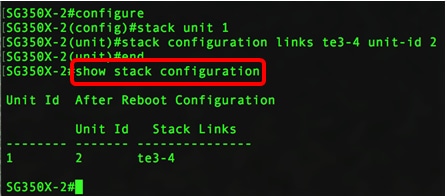
Passaggio 8. (Facoltativo) In modalità di esecuzione privilegiata dello switch, salvare le impostazioni configurate nel file della configurazione di avvio, immettendo quanto segue:
SG350X-2#copy running-config startup-config
Passaggio 9. (Facoltativo) Premere Y per Sì o N per No sulla tastiera quando compare il prompt Overwrite file [startup-config]… (Sovrascrivi file [startup-config]).

Passaggio 10. Ricaricare lo switch per applicare le impostazioni dello stack configurate immettendo quanto segue:
SG350X-2#reload
Importante: quando si ricarica uno switch, il file di configurazione in esecuzione viene eliminato. Prima di procedere con le istruzioni di ricaricamento, assicurarsi di salvare tutte le impostazioni di configurazione in esecuzione per evitare la perdita di dati.
Passaggio 11. Premere Y per Yes (Sì) o N per No sulla tastiera quando compare il prompt Do you want to continue (Continuare?).

Dopo il riavvio, lo switch di standby non sarà più un dispositivo autonomo e sarà accessibile solo tramite lo switch attivo.
Passaggio 12. Ripetere i passaggi da 1 a 11 per la configurazione dello switch o degli switch membri.
La configurazione delle impostazioni dello stack sugli switch di standby e/o sugli switch membri è ora conclusa.
Visualizzazione delle impostazioni di configurazione dello stack sullo switch
Passaggio 1. Accedere nuovamente alla console dell'unità attiva.
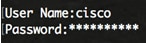
Suggerimento rapido: accedere all'unità attiva durante la configurazione degli switch in standby e/o membro per monitorare lo stato di avanzamento. Dopo il riavvio dello switch di standby o dello switch membro, lo switch attivo riceverà una notifica con le attività di configurazione in stack.
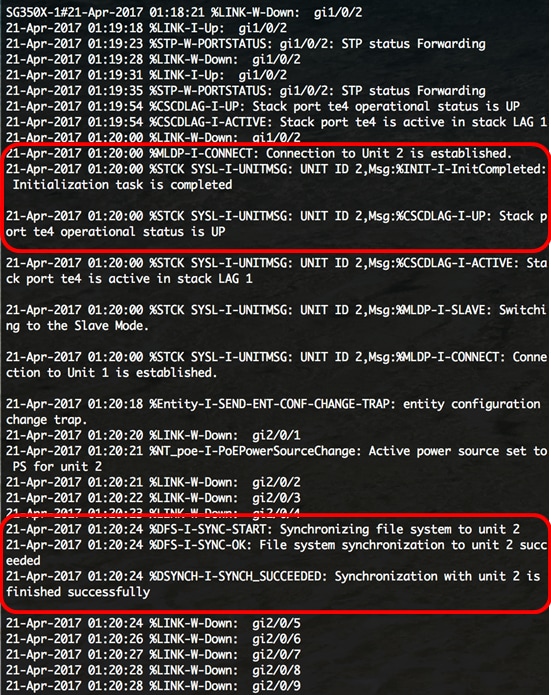
Passaggio 2. In modalità di esecuzione privilegiata dello switch, usare il comando show stack per visualizzare le impostazioni dello stack sullo switch immettendo quanto segue:
SG350X-1#show stack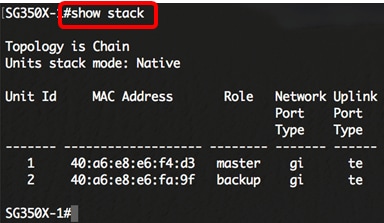
Passaggio 3. Immettere il comando show stack links per visualizzare i collegamenti dello stack sullo switch immettendo quanto segue:
SG350X-1#show stack links [details]Le opzioni sono:
- stack links: visualizza le informazioni sui collegamenti di un intero stack.
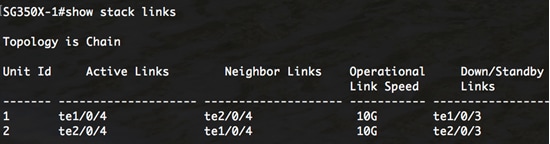
- stack links details: visualizza le informazioni dettagliate sui collegamenti di un intero stack.
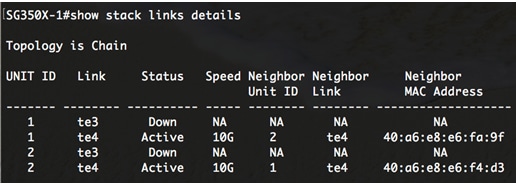
Passaggio 4. (Facoltativo) Per accedere allo switch di standby, immettere l'ID dell'unità stack dello switch in modalità di configurazione globale, immettendo quanto segue:
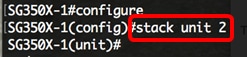
È necessario aver configurato le impostazioni dello stack sugli switch.
Qui è disponibile un video relativo a questo articolo...
Cronologia delle revisioni
| Revisione | Data di pubblicazione | Commenti |
|---|---|---|
1.0 |
13-Dec-2018 |
Versione iniziale |
 Feedback
Feedback